Despre Rectin: O Soluție Naturală pentru Hemoroizi

Rectin este un gel natural conceput pentru a oferi alinare și a ajuta la gestionarea simptomelor neplăcute ale hemoroizilor, atât interni, cât și externi sau combinați.
Puține platforme de streaming au baza de utilizatori pe care o are Netflix , dar o parte a atracției sale este că nu limitează numărul de utilizatori care se pot conecta la un singur cont. Asta înseamnă că tu, familia ta, partenerul tău, cel mai bun prieten, vecinul tău și multe altele poți folosi același cont.
Deși vă puteți partaja contul cu câte persoane doriți, doar un anumit număr de utilizatori pot transmite conținut de pe Netflix simultan. În plus, sunt impuse limite suplimentare pentru numărul de dispozitive care pot fi descărcate de pe Netflix pentru acces offline .
Dacă aceasta este o problemă, poate fi necesar să vă gestionați dispozitivele pe Netflix și să începeți să reduceți numărul de persoane cu acces. Iată cum.
Gestionarea dispozitivelor de descărcare activă pe Netflix
Netflix are mai multe limite care restricționează descărcarea conținutului Netflix pentru vizionare offline. De exemplu, puteți descărca doar până la 100 de titluri per cont la un moment dat, un anumit conținut fiind limitat la doar câteva descărcări pe an.
Există, de asemenea, o limită de unul, două sau patru dispozitive per cont pentru dispozitivele cărora li se permite să descarce conținut Netflix, în funcție de planul de abonament Netflix. Dacă doriți să eliminați un dispozitiv, puteți face acest lucru din setările contului dvs. Netflix de pe site-ul web Netflix.
Pentru a face acest lucru, conectați-vă la Netflix din browserul dvs. web. Apoi, treceți cu mouse-ul peste pictograma profilului din colțul din dreapta sus, apoi apăsați pe linkul Cont pentru a accesa pagina cu setările contului.

În setările contului dvs. Netflix , derulați la secțiunea Setări . Apăsați pe Manage Download Devices pentru a vedea lista de dispozitive activate din contul dvs. cu vizualizarea offline activată.
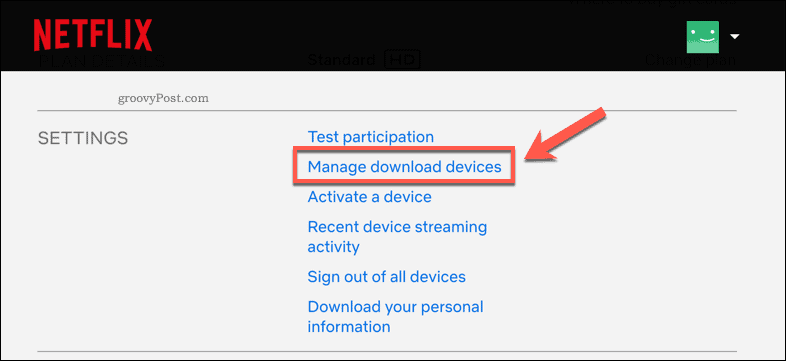
O listă de dispozitive conectate va apărea în meniul Gestionare dispozitive de descărcare .
Pentru a elimina unul dintre dispozitivele conectate, apăsați butonul Eliminare dispozitiv de sub una dintre listele de dispozitive.
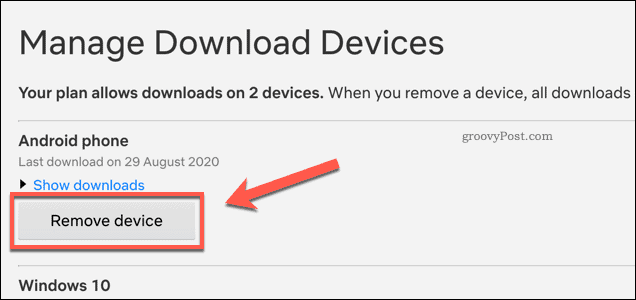
Acest lucru va elimina accesul offline Netflix de pe dispozitiv și va șterge orice conținut Netflix salvat anterior. De asemenea, va elibera un alt spațiu în planul dvs. pentru ca un alt dispozitiv să înceapă descărcarea conținutului Netflix.
Creșterea limitelor dispozitivelor de streaming pe Netflix
Este posibil să nu doriți să eliminați dispozitive din contul dvs., dar planul dvs. ar putea restricționa numărul de utilizatori care pot transmite conținut pe Netflix în același timp.
Dacă acesta este cazul, va trebui să vă schimbați planul de abonament Netflix pentru a crește limitele dispozitivelor de streaming, precum și pentru a crește numărul de dispozitive de descărcare disponibile. Puteți face acest lucru din meniul de setări Netflix.
Conectați-vă la Netflix în browserul dvs. web, apoi plasați cursorul peste pictograma profilului din dreapta sus. Din meniu, apăsați Cont .

Pe pagina de setări a contului Netflix , apăsați butonul Schimbați plan .
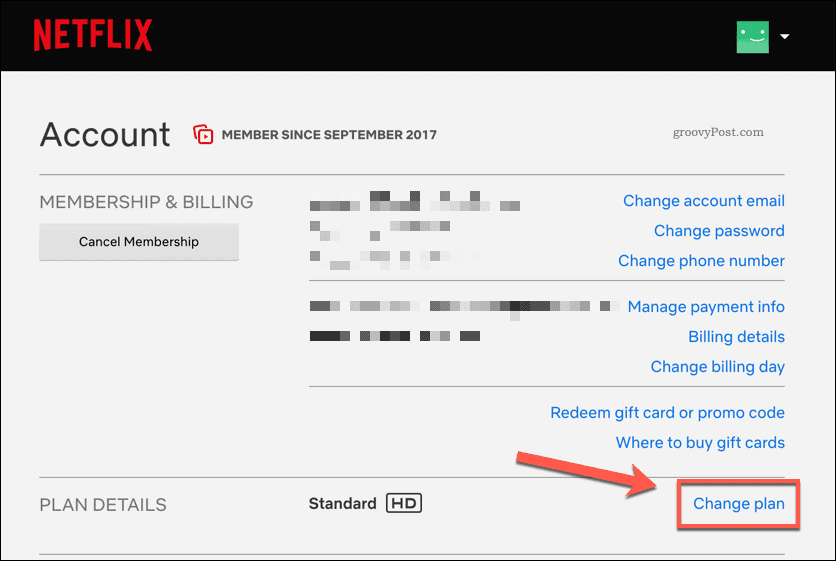
Netflix își schimbă planurile de abonament din când în când, astfel încât să poți compara limitele actuale de streaming Netflix pe site-ul său.
Pe pagina Schimbați planul de streaming , selectați un nou plan de streaming din listă, apoi apăsați Continuare .
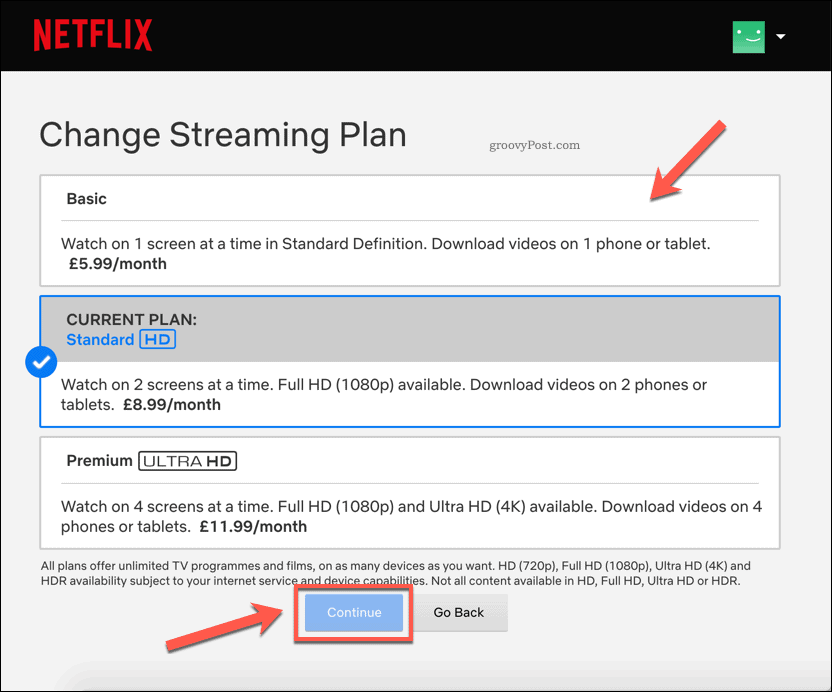
Va trebui să confirmați modificarea pe care ați făcut-o — Apăsați Confirmare modificare pentru a face acest lucru.
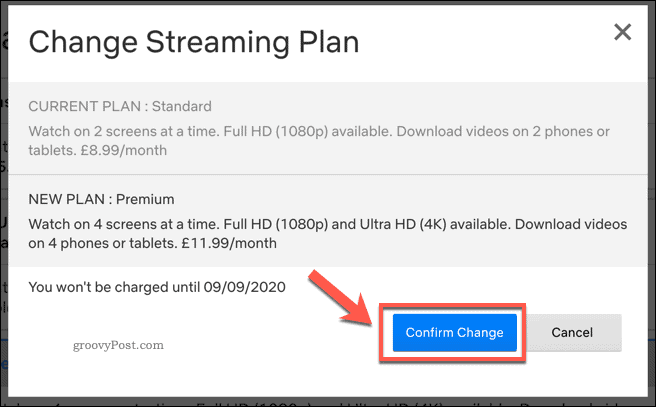
Odată confirmat, planul de abonament se va actualiza imediat.
Dacă v-ați actualizat planul, acest lucru vă va oferi un număr crescut de dispozitive de streaming și descărcare. Dimpotrivă, dacă ți-ai redus planul, limitele dispozitivelor de streaming și descărcare vor scădea.
Eliminarea tuturor dispozitivelor din contul dvs. Netflix
Deși puteți elimina dispozitive individuale din lista de dispozitive de descărcare aprobată, nu puteți face acest lucru pentru dispozitivele Netflix individuale. Cu toate acestea, orice dispozitiv care s-a conectat la Netflix poate continua să transmită conținut folosindu-l.
Singura modalitate de a elimina dispozitivele de streaming de pe Netflix este să deconectați toate dispozitivele din contul dvs. Netflix simultan. Aceasta ar putea fi o opțiune bună dacă ți-ai partajat contul Netflix cu prea multe persoane, de exemplu.
Pentru a face acest lucru, deschideți pagina de setări a contului Netflix. Puteți accesa aceasta trecând cu mouse-ul peste pictograma profilului dvs. de utilizator din colțul din dreapta sus. Din meniul drop-down, selectați Cont .

Pe pagina de setări a contului Netflix , apăsați pe opțiunea Deconectați-vă de la toate dispozitivele .
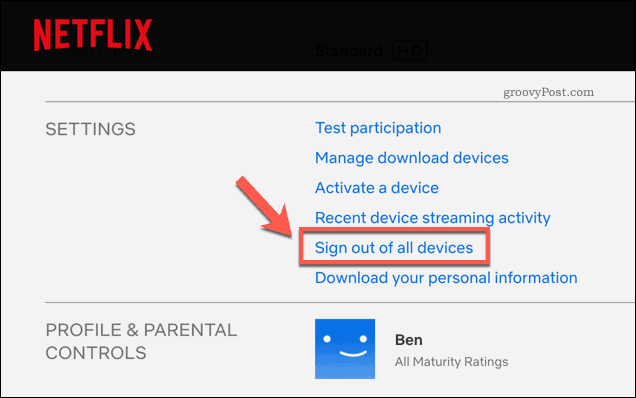
Pe pagina Deconectare de la toate dispozitivele , va trebui să confirmați că doriți să vă deconectați de la toate dispozitivele.
Apăsați butonul Deconectare pentru a confirma.
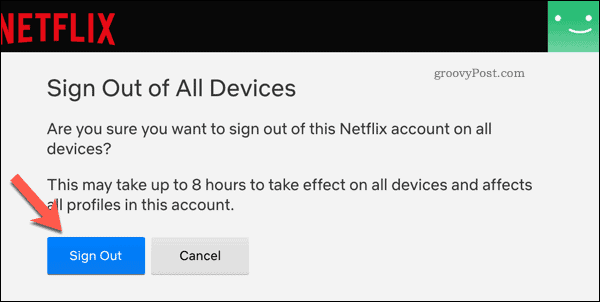
Odată confirmată, poate dura câteva ore pentru ca modificarea să intre în vigoare și să elimine toate dispozitivele. Va trebui să vă conectați din nou la orice dispozitive pe care doriți să le utilizați ulterior.
Gestionarea contului dvs. Netflix
Ar putea părea puțin nedrept să blochezi utilizatorii din contul tău Netflix, dar cu una sau mai multe limite de dispozitiv pentru streaming și descărcări, este timpul să eliberezi familia. Există o mulțime de sfaturi de căutare Netflix pe care le puteți folosi pentru a găsi conținutul pe care îl vizionați cu plăcere, cu conținut nou Netflix Originals fiind adăugat în fiecare lună.
Dacă tot doriți să vă partajați contul Netflix, gestionați-l mai bine adăugând noi profiluri Netflix . Fiecare utilizator are propria zonă cu recomandări separate, favorite și liste de vizionare în prezent. Dacă nu vă bucurați de platformă, nu uitați să anulați abonamentul Netflix înainte de a încerca alt serviciu.
Rectin este un gel natural conceput pentru a oferi alinare și a ajuta la gestionarea simptomelor neplăcute ale hemoroizilor, atât interni, cât și externi sau combinați.
Luptă cu eroarea Blue Screen of Death (BSOD) în Windows 10. Obțineți remedieri de depanare pentru a rezolva această eroare cu ușurință.
Dacă doriți să creați etichete în aplicația Gmail, acest ghid vă oferă soluția. Aflati cum sa faceti acest lucru atât pe telefon, cât și pe desktop.
Îmbunătățiți-vă documentele cu un chenar de pagină personalizat în Word. Află cum să adăugați și să personalizezi chenarul.
Dacă Xbox-ul dvs. nu se va conecta la Wi-Fi, urmăriți soluțiile furnizate în acest articol pentru a vă conecta Xbox și a continua să jucați.
Dacă PS4 se oprește de la sine, urmați soluțiile noastre eficiente pentru a remedia problema rapid și ușor.
Aflați cele mai bune soluții pentru a remedia eroarea „microfonul este dezactivat de setările sistemului” pe Google Meet, Zoom și Hangouts.
Descoperiți modalitățile simple și eficiente de a scrie fracții în Google Docs folosind caractere speciale și echivalente automate.
Remedierea eroarei Google ReCaptcha „Eroare pentru proprietarul site-ului: tip cheie invalid” prin soluții eficiente și actualizate.
Setările de calibrare a culorilor încorporate în Windows 10 vă ajută să îmbunătățiți acuratețea culorii monitoarelor dvs. Acest ghid detaliat vă arată cum să găsiți și să configurați aceste setări.



![Cum să remediați Xbox nu se conectează la Wi-Fi? [10 soluții rapide] Cum să remediați Xbox nu se conectează la Wi-Fi? [10 soluții rapide]](https://luckytemplates.com/resources1/images2/image-9518-0408150806444.png)
![REPARAT: PS4 se oprește de la sine Problemă aleatorie [Remediere rapidă] REPARAT: PS4 se oprește de la sine Problemă aleatorie [Remediere rapidă]](https://luckytemplates.com/resources1/images2/image-9380-0408150315212.jpg)
![Remediați „Microfonul este dezactivat de setările sistemului Google Meet” [6 trucuri] Remediați „Microfonul este dezactivat de setările sistemului Google Meet” [6 trucuri]](https://luckytemplates.com/resources1/images2/image-4566-0408150945190.png)


